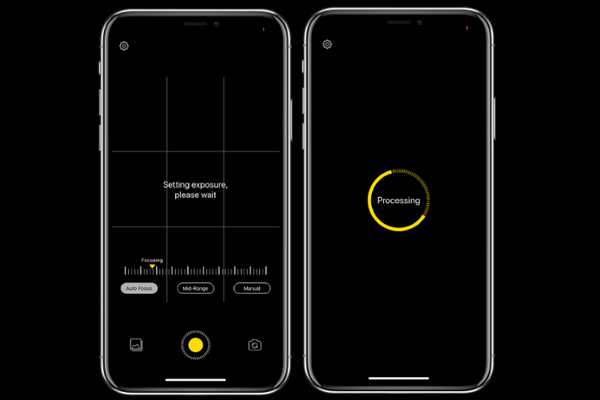
Dustin Hudson
0
4331
200
Även om Apples iPhones för 2019 har många anmärkningsvärda funktioner, är den som har tagit fram rampljuset den förstklassiga kameran. Och med rätta, eftersom det har lagt iPhonerna på toppen i kameravdelningen. På tal om imponerande kameraprestanda har nattläget förmodligen fått den mest uppmärksamhet med förmågan att knäppa utmärkta foton med svagt ljus utan att kompromissa med detaljerna. Som sagt kan du bara lägga händerna på den bara om du har den senaste iPhone 11, 11 Pro eller 11 Pro Max. Men vänta ett ögonblick innan du börjar känna dig besviken eftersom det finns ett hack för att få det berömda nattläget på äldre iPhoner som iPhone Xs, X, XR eller till och med iPhone 8. Och det är precis vad jag kommer att prata om i den här korta biten.
Använd nattläge på äldre iPhones som iPhone Xs, XR och iPhone 8
Första sakerna först, bör du veta att du inte kan få full nattupplevelse. Vad jag menar är att nattläget som vi visar dig inte kommer att vara lika bra som det som skickas av Apple. Fortfarande fungerar det riktigt bra och är mycket bättre än att inte ha någon fotograferingsfunktion med svagt ljus. Så, hur ska vi få det att hända? Det visar sig att det finns en app som heter "NeauralCam" som påstår sig sätta på nattläge kamera inte bara på iPhones utan också på iPads som kör iOS 12 eller senare.
Hur lyser NeuralCam bilder?
Appen först tar flera bilder och utnyttjar sedan bildbehandlingsalgoritmer drivs av maskininlärning för att slå samman ramarna. Således ser den slutliga bilden ljus ut. I andra termer använder den HDR-läget för att fånga bilder. Observera att knipning av flera ramar inte inträffar på ett ögonblick. Och därför måste du hålla din iPhone stadigt i cirka 4-5 sekunder. När bilden har tagits kräver kameraprogrammet några sekunder till för att bearbeta ramarna och erbjuda utgångsbilden.
Kom ihåg, appen kostar $ 4,99 vilket är ett rimligt pris med tanke på prestandan. Låt oss komma igång med den korta ansvarsfriskrivningen!
1. Börja först till App Store och leta efter NeuralCam. Eller så kan du klicka på länken för att ladda ner den som vanligt.
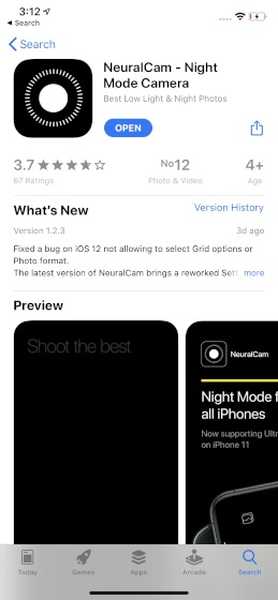
2. Starta nu appen på din enhet. Efter det, peka kameran mot scenen att du vill knäppa och sedan tryck på slutarknappen. Se till att hålla din smartphone stadigt tills fångarcirkeln slutar på skärmen. Naturligtvis låter kamera-appen dig också fånga selfies. Så misslyckas inte med att prova några fantastiska selfies i svagt ljus.

Några exempel på bilder för att visa dig att det fungerar
Ta en titt på några av de exemplar som tagits med NeuralCam-appen på iPhone XR. Bilderna som fångas av iOS-kameran finns till vänster, medan de som knäpps med NeuralCam placeras till höger.




SE OGSÅ: 10 bästa iPhone 11, 11 Pro och 11 Pro Max kameratips
Fotografera nattläge foton på dina äldre iPhones ...
Så det är så du kan få iPhone 11s berömda nattläge på dina äldre iOS-enheter. Naturligtvis erbjuder appen inte samma resultat men den har mer än tillräckligt för att du kan fånga märkliga foton i svagt ljus. Vad tar du på NeuralCam och vill du ge den en bild på din iPhone? Låt oss veta i kommentarerna nedan.















